WooCommerce Kategori İndirimleri Nasıl Oluşturulur - Güncellenmiş Senaryolar
Yayınlanan: 2023-04-11WooCommerce mağazanızdaki belirli kategorilere müşteri çekmekte zorlanıyor musunuz? Belirli ürün kategorilerinde indirim sunmanın bir yolunu mu arıyorsunuz? WooCommerce kategori indirimlerinden başkasına bakmayın! Bu özellik sayesinde, belirli bir kategorideki ürünlerde özel indirimler sunarak satışları artırabilir ve müşteri bağlılığını artırabilirsiniz.
Örneğin, çevrimiçi mağazanızda kıyafet sattığınızı varsayalım. “Tişört” kategorisindeki tüm ürünler için kategori indirimi oluşturarak, o kategoriden iki ve daha fazla ürün alan müşterilere %10 indirim sunabilirsiniz. Bu, müşterilerinizi mağazanızdan daha fazla T-Shirt satın almaya teşvik ederek satışlarınızı ve müşteri bağlılığınızı artırabilir.
Kategori indirimleri sunmak, satışları artırmanın harika bir yolu olsa da, WooCommerce'in kategori indirimleri için yerleşik bir seçeneği olmadığını unutmamak önemlidir. Ancak, bu indirimleri oluşturmanıza yardımcı olabilecek birkaç üçüncü taraf eklentisi bulunmaktadır.
WooCommerce'de kategori indirimleri ayarlamak için popüler bir eklenti, "WooCommerce için İndirim Kuralları" olarak adlandırılır. Bu eklenti, ürün kategorileri, sepet miktarları ve müşteri rolleri dahil olmak üzere çeşitli faktörlere dayalı olarak karmaşık indirim kuralları oluşturmanıza olanak tanır. Bu eklenti ile, müşterileri daha fazla ürün satın almaya teşvik etmek ve genel satışlarınızı artırmak için kolayca kategori indirimleri ayarlayabilirsiniz.
Bu blog gönderisinde, kategori indirimleri oluşturmak için "WooCommerce için İndirim Kuralları" eklentisini kullanmaya odaklanacağız ve başlamanız için adım adım bir kılavuz sağlayacağız. Öyleyse, WooCommerce'de kategori indirimlerini nasıl ayarlayacağınızı hızlıca öğrenelim!
İndirim Kurallarını kullanarak WooCommerce kategori indirimleri sunun ve dönüşümleri kolayca artırın
- WooCommerce kategori indirimleri nelerdir?
- WooCommerce Kategori İndirimlerinin Faydaları
- WooCommerce Kategori indirimleri nasıl oluşturulur?
- WooCommerce'de kategori indirimleri sunmak için popüler senaryolar
- Kullanıcı rolüne dayalı kategori indirimleri
- Belirli kategori için BOGO fırsatları
- WooCommerce toplu indirim kategorisi
- Kategori Kombinasyonu için İndirimler
- WooCommerce'de kategori indirimleri sunmak için en iyi uygulamalar
- Çözüm
WooCommerce kategori indirimleri nelerdir?
WooCommerce kategori indirimleri, WooCommerce platformunu kullanan bir çevrimiçi mağazada belirli ürün kategorilerine uygulanabilen bir tür promosyon teklifidir.
Kategori indirimleri ile mağaza sahipleri, belirli bir kategorideki tüm ürünlerde yüzde veya sabit tutar indirimi sunabilir ve bu, o kategoride birden fazla ürün satın almak isteyen müşteriler için cazip bir seçenek haline gelir. Örneğin bir mağaza sahibi, müşterilerini daha fazla ayakkabı almaya teşvik etmek için "Ayakkabılar" kategorisindeki tüm ürünlerde %10 indirim sunabilir.
Kategori indirimleri WooCommerce ayarlarında ayarlanabilir ve indirim, bir müşteri onları sepetine eklediğinde uygun ürünlere otomatik olarak uygulanacaktır. Bu özellik, mağaza sahiplerinin satışlarını artırmasına ve çevrimiçi mağazalarında belirli ürün kategorilerini tanıtmasına yardımcı olabilir.
Örneğin:
- "Giyim"den 10 ürün satın alın ve %5 indirim kazanın.
- Mağaza sahipleri “Elektronik” te 50 $ sabit indirim alıyor
- %20 indirim için "Giyim" ve "Aksesuarlar"dan birlikte satın alın.
WooCommerce Kategori İndirimlerinin Faydaları
WooCommerce'in özelliklerinden biri, müşterilere satın aldıkları ürün kategorilerine göre indirim sunma yeteneğidir.
İşte WooCommerce kategori indirimlerini kullanmanın bazı avantajları:
Yeni müşteriler çekin: Online mağazanıza yeni müşteriler çekmek için kategori indirimleri kullanılabilir. Belirli ürün kategorilerinde indirimler sunarak müşterileri yeni ürünleri denemeye teşvik edebilir ve satışları artırabilirsiniz.
Satışları artırın: Kategori indirimleri, müşterileri daha fazla ürün satın almaya teşvik ederek satışları da artırabilir. Örneğin, belirli bir ürün kategorisinde indirim yaparsanız, müşterilerin o kategoriden ek ürünler satın alma olasılığı daha yüksek olabilir.
Envanteri boşaltın: Kategori indirimleri, yavaş hareket eden veya fazla stoklanmış ürünlerin envanterini temizlemek için kullanılabilir. Belirli ürün kategorilerinde indirimler sunarak, müşterileri bu ürünleri satın almaya teşvik edebilir ve yeni ürünler için yer açabilirsiniz.
Müşteri sadakatini artırın: Sadık müşterilerinize kategori indirimleri sunmak, müşteri sadakatini artırmanıza yardımcı olabilir. Favori ürün kategorilerinde indirimler sunarak, işlerini takdir ettiğinizi gösterebilir ve tekrar satın almalarını teşvik edebilirsiniz.
Esnek fiyatlandırma stratejisi: Kategori indirimleri, ürünleriniz için esnek bir fiyatlandırma stratejisi oluşturmanıza olanak tanır. Farklı ürün kategorileri için farklı indirimler sunarak, fiyatlarınızı talebe göre ayarlayabilir ve kârınızı en üst düzeye çıkarabilirsiniz.
WooCommerce kategori indirimleri, e-ticaret işletmelerinin satışları artırması, yeni müşteriler çekmesi ve müşteri sadakatini artırması için güçlü bir araç olabilir.
WooCommerce için İndirim Kurallarını kullanarak WooCommerce kategori indirimleri sunun ve yakında stokları temizleyin
WooCommerce Kategori indirimleri nasıl oluşturulur?
WooCommerce kategori indirimleri oluşturmak, "WooCommerce için İndirim Kuralları" gibi bir eklenti gerektirecektir. Kurulduktan ve etkinleştirildikten sonra, bir kural oluşturabilir ve birkaç basit adımda indirim yapmak istediğiniz kategorileri seçebilirsiniz. Aşağıdaki bölümler, WooCommerce'de kategori bazlı indirimler oluşturma adımlarında size yol gösterir.
Bu blog, "WooCommerce için İndirim Kuralları" eklentisinin PRO sürümünü zaten yüklediğinizi ve etkinleştirdiğinizi varsayar. Henüz yüklemediyseniz, lütfen eklentiyi kurun ve etkinleştirin. Yükleme işlemi hakkında daha fazla bilgi için bu kılavuza göz atın.
Şimdi basit bir kategori indirimi oluşturalım.
Örneğin: "Kıyafet" kategorisinde %15 indirim kazanın
Bu indirim senaryosunu oluşturmayı öğrenelim.
- WordPress Kontrol Panelinize gidin->WooCommerce-> Woo İndirim Kuralları
- Yeni Kural Ekle düğmesini tıklayın
- Bir kural adı verdikten sonra indirim türü olarak “Ürün Düzeltmesi”ni seçin.
- Filtre bölümünde, “Kategori” seçeneğini seçmeniz, “Listede” seçeneğini seçmeniz ve “Kıyafet” kategorisini seçmeniz gerekebilir.
- İndirim türü olarak “İndirim Yüzdesi”ni seçin ve değeri “15” olarak ayarlayın.
- Kuralı kaydedin ve etkinleştirin.
Aşağıdaki ekran görüntüsü size bu indirimin bir örneğini vermektedir.
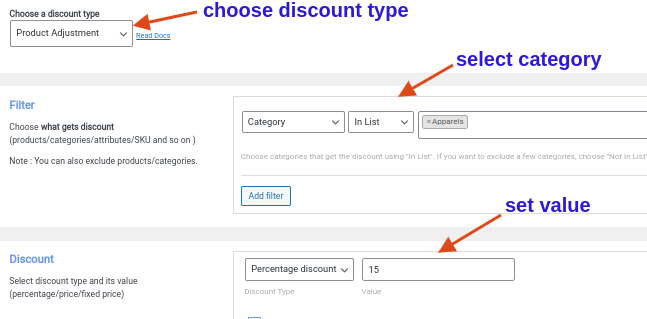
Şimdi WooCommerce'de basit bir ürün kategorisi indirimi oluşturduk. Aynı şekilde farklı senaryolara göre indirimler de oluşturabiliyoruz. Bir sonraki bölümde, WooCommerce mağazanız için bazı popüler senaryoları oluşturmanıza yardımcı olacağız.
WooCommerce'de kategori indirimleri sunmak için popüler senaryolar
WooCommerce'de kategori indirimleri sunmak için popüler senaryolar şunlardır:
- Kullanıcı rolüne dayalı kategori indirimleri
- Belirli kategoriler için toplu indirimler
- Belirli kategoriler için BOGO fırsatları
- Kategori kombinasyonu indirimleri
- Kategori için yüzde indirim veya sabit indirim
- Ara toplam değerine göre kategori indirimi.
“WooCommerce için İndirim Kuralları” eklentisini kullanarak bu senaryolardan bazılarını oluşturmayı öğrenelim.
Kullanıcı rolüne dayalı kategori indirimleri
WooCommerce'deki kullanıcı rolüne dayalı kategori indirimleri, çevrimiçi mağaza sahiplerinin, kullanıcı rollerine ve ilgilendikleri ürün kategorisine göre belirli müşteri gruplarına indirimler sunmasına olanak tanır. Bu, belirli kullanıcılara değer veren ve takdir edilen kişiselleştirilmiş bir indirimdir. Dolayısıyla bu indirim ile müşteri sadakati kazanabilirsiniz.
Örneğin: Toptan satış müşterileri, 300$'ın üzerindeki alışverişlerde Elektronik ürünlerde 50$ indirim alır.
Bu indirim senaryosunu oluşturmayı öğrenelim.
- WordPress Kontrol Panelinize gidin->WooCommerce->Woo İndirim Kuralları
- Yeni Kural Ekle düğmesini tıklayın
- Bir kural adı verdikten sonra indirim türü olarak “Ürün Düzeltmesi”ni seçin.
- Filtre bölümünde "Kategori"yi seçin, "Listede"yi seçin ve "Elektronik"i seçin
- İndirim türü olarak “Sabit indirim”i seçin ve aşağıdaki ekran görüntüsünde gösterildiği gibi değeri “50” olarak ayarlayın.
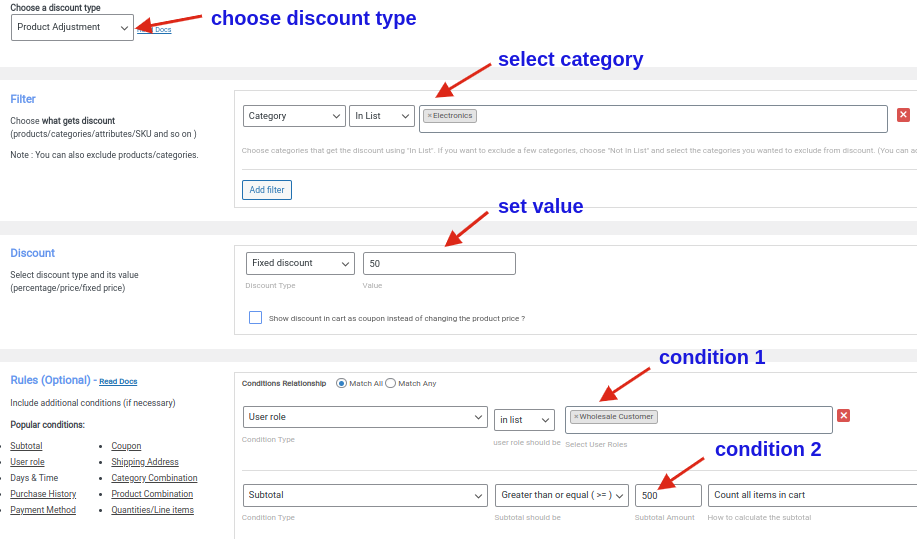
Yukarıdaki ekran görüntüsüne bakarsanız, bu tür bir indirim oluşturmak için kurallar bölümünde iki koşul belirlediğimizi görebilirsiniz.
6. Kurallar bölümünde iki koşul belirlememiz gerekiyor.
- Koşul 1:
- Koşul ekle'ye tıklayın.
- Koşul türü olarak "Kullanıcı rolü"nü seçin, "Listede"yi seçin ve "Toptan satış müşterisi"ni seçin
- Koşul 2:
- Koşul ekle'ye tıklayın.
- Koşul türü olarak "Ara toplam"ı seçin, "büyüktür veya eşittir (>=)"yi seçin, ara toplam miktarını "500" olarak ayarlayın ve "Sepetteki tüm ürünleri say"ı seçin
7. Son olarak, kuralı kaydedin ve etkinleştirin.
Şimdi, belirli kullanıcı rolü için kategori başına bir WooCommerce indirimi oluşturduk. Bu örnekte toptancı müşteriler için indirimler sunduk, siz de ihtiyaçlarınıza göre perakende müşteriler, mağaza sahipleri veya aboneler gibi diğer kullanıcı rolleri için indirimler sunabilirsiniz.
Belirli kategori için BOGO fırsatları
BOGO (1 alana 1) fırsatları, çevrimiçi mağazanın sunduğu popüler indirimlerdir. BOGO'yu belirli bir kategoride sunmak, yeni bir kategoriyi tanıtmanıza veya mevcut kategorideki ürünlerde stoğu temizlemenize yardımcı olabilir. Burada BOGO anlaşması olarak 2 Alana 1 Bedava teklifini kullanacağız.
Örneğin: “Çocuk giyiminden” 2 ürün satın alın ve 1 kapak bedava olsun.
Bu indirim senaryosunu oluşturmayı öğrenelim.
- WordPress Kontrol Panelinize gidin->WooCommerce->Woo İndirim Kuralları
- Yeni Kural Ekle düğmesini tıklayın
- Bir kural adı verdikten sonra, indirim türü olarak “X Satın Al Y Getir” seçeneğini seçin.
- Filtre bölümünde "Kategori"yi seçin, "Listede"yi seçin ve "Çocuk Kıyafetleri"ni seçin
- İndirim bölümünde indirim türü olarak “X Satın Al Y Ürün Al”ı, bedava ürün olarak “sınır”ı seçin ve aşağıdaki ekran görüntüsündeki gibi değeri ayarlayın.
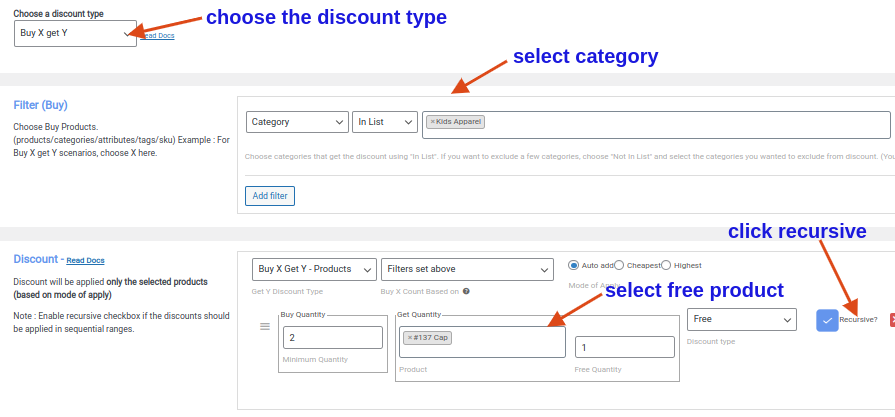
6. Müşterilerin satın aldığı her iki ürün için ücretsiz bir üst sınır sunmak için yinelemeli seçeneği tıklayın.

7. Kuralı kaydedin ve etkinleştirin.
Şimdi belirli bir kategori için 2 Alana 1 bedava teklifi oluşturduk.
WooCommerce toplu indirim kategorisi
Belirli bir kategori için toplu indirim, büyük satın alımlarda kategori indirimleri sunmanıza olanak tanır. Bu yaklaşım, çevrimiçi mağazaların daha büyük miktarlarda satmak için daha kârlı olan ürünlere odaklanmasına yardımcı olurken aynı zamanda müşterilere daha fazla satın almaları için iyi bir neden sunar.
Örneğin:
- Aksesuarlar bölümünden 50 ürün satın alın ve 10$ indirim kazanın
- Aksesuarlar bölümünden 100 ürün satın alın ve 20$ indirim kazanın
Bu indirim senaryosunu oluşturmayı öğrenelim.
- WordPress Kontrol Panelinize gidin->WooCommerce->Woo İndirim Kuralları
- Yeni Kural Ekle düğmesini tıklayın
- Bir kural adı verdikten sonra indirim türü olarak “Toplu indirim”i seçin.
- Filtre bölümünde “Kategori”yi seçin, “Listede”yi seçin ve “Aksesuarlar”ı seçin
- İndirim bölümünde indirim türü olarak “sabit indirim”i seçin ve aşağıdaki ekran görüntüsündeki gibi değeri ayarlayın.
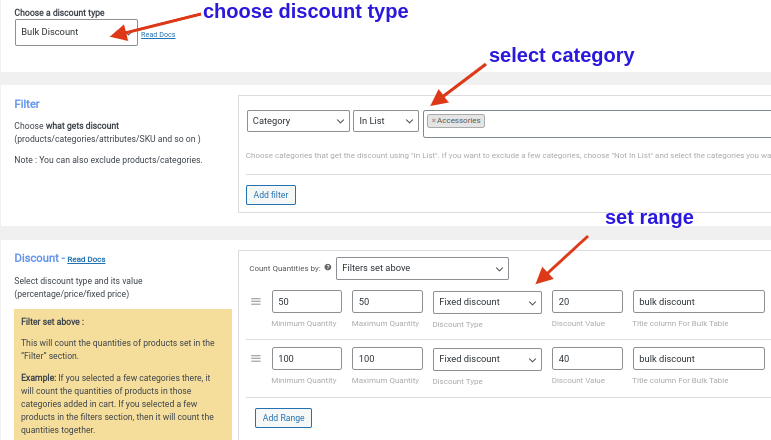
6. Kuralı kaydedin ve etkinleştirin.
Şimdi belirli bir kategori için WooCommerce'de toplu indirim oluşturduk.
Kategori Kombinasyonu için İndirimler
Kategori kombinasyonu için indirimler, yalnızca belirli bir kategori kombinasyonu için indirim sunmanıza yardımcı olur. Bu kategoriye özel fırsatlar, müşterileri tek bir satın alma işleminde farklı kategorilerdeki ürünleri satın almaya teşvik eder. Bu indirim türü hem müşteriler hem de çevrimiçi mağaza sahipleri için yararlıdır.
Örneğin: %20 indirim almak için "Kıyafet" ve "Aksesuarlar"dan birlikte satın alın.
Bu indirimi oluşturma adımlarını öğrenelim.
- WordPress Kontrol Panelinize gidin->WooCommerce->Woo İndirim Kuralları
- Yeni Kural Ekle düğmesini tıklayın
- Bir kural adı verdikten sonra indirim türü olarak “Ürün Düzeltmesi”ni seçin.
- Filtre bölümünde "Kategori"yi seçin, "Listede"yi seçin ve "Kıyafet" ve "Aksesuarlar"ı seçin.
- İndirim bölümünde indirim türü olarak “indirim yüzdesi”ni seçin ve değeri “20” olarak ayarlayın.
- Kurallar bölümünde, Koşul ekle düğmesini tıklayın.
- Şimdi koşul tipini “Kategori kombinasyonu” olarak seçin ve kuralı aşağıdaki ekran görüntüsünde gösterildiği gibi yapılandırın.
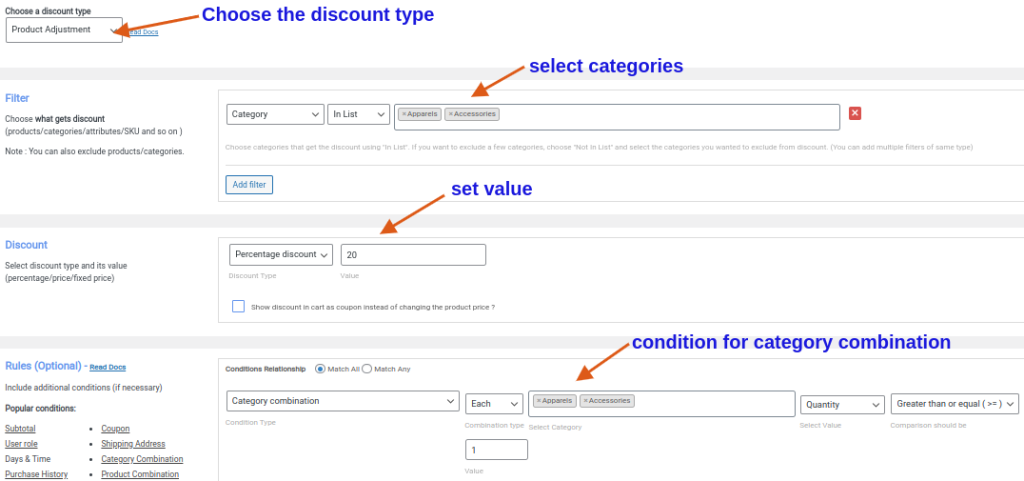
8. Son olarak, kuralı kaydedin ve etkinleştirin.
Şimdi bir kategori kombinasyonu için bir WooCommerce kategori indirimleri oluşturduk.
WooCommerce'de kategori indirimleri sunmak için en iyi uygulamalar
Kategori indirimleri sunmak, satışları artırmanın ve müşterileri WooCommerce mağazanıza çekmenin harika bir yoludur. Kategori indirimleri sunarken izlenecek en iyi uygulamalardan bazılarını listeledik.
Net ve spesifik indirim kuralları belirleyin: İndirim kurallarınızın açık ve net olduğundan emin olun. Bu, müşterilerin tam olarak ne aldıklarını ve ne kadar tasarruf edeceklerini anlamalarına yardımcı olur.
Yüzde iskontolarını kullanın: Yüzde iskontoları, müşterilerin anlaması için sabit tutar iskontolarından daha kolaydır. Örneğin, 50$'lık bir üründe %20 indirimi hesaplamak, 10$'lık bir indirimden daha kolaydır.
Doğru kategorileri seçin: Popüler olan veya kar marjı yüksek olan kategorileri seçin. Bu, indirimlerinizin etkili ve karlı olmasını sağlamaya yardımcı olacaktır.
İndirim dönemini sınırlayın: İndirim dönemini sınırlamak, müşterileri satın almaya teşvik eden bir aciliyet duygusu yaratabilir. Hafta sonu veya tatil dönemi gibi bir zaman sınırı belirlemeyi düşünün.
İndirimlerinizi tanıtın: İndirimlerinizi e-posta pazarlama, sosyal medya ve web siteniz aracılığıyla tanıtın. Bu, görünürlüğü artırmaya ve müşterileri mağazanıza çekmeye yardımcı olacaktır.
Kademeli indirimler kullanın: Kademeli indirimler, müşterileri daha fazla ürün almaya teşvik edebilir. Örneğin, bir müşteri bir üründe %10 indirim, iki üründe %15 indirim ve üç üründe %20 indirim alabilir.
Sonuçları izleyin: Ne kadar etkili olduklarını görmek için kategori indirimlerinizin sonuçlarını izleyin. Bu uygulama, stratejinizi ayarlamanıza ve gerekirse değişiklik yapmanıza yardımcı olur.
Bu en iyi uygulamaları izleyerek müşterileri çeken ve WooCommerce mağazanızda satışları artıran etkili kategori indirimleri sunabilirsiniz.
WooCommerce kategori indirimleri sunun ve geliri kolayca artırın
Çözüm
Genel olarak, satışlarınızı artırmak ve belirli ürünleri tanıtmak istiyorsanız, WooCommerce'de kategori indirimleri uygulamak sizin için en etkili strateji olabilir. İster yeni bir ürünü piyasaya sürüyor, ister stokları boşaltıyor veya belirli ürünlerde özel indirimler sunuyor olun, bu indirim ihtiyacınız olan oyunun kurallarını değiştirebilir. Bu nedenle, satışları artırmanın akıllı ve ikna edici bir yolunu arıyorsanız, kategori indirimleri listenizin başında yer almalı!
Bu tür bir indirim oluşturmak için kullanılabilen bir dizi eklenti olsa da, "WooCommerce için İndirim Kuralları"nı kullanmanızı öneririz. WooCommerce kategori indirimlerini kolayca oluşturmak için bir dizi esnek seçeneğe sahiptir. Bu eklenti ayrıca birinci dereceden indirimler, toplu indirimler, kullanıcı rolü indirimleri ve daha fazlası gibi başka indirim türleri sunmanıza da olanak tanır.
Satışlarınızı artırmaya ve daha fazla müşteri çekmeye hazır mısınız? Bugün WooCommerce mağazanızda kategori indirimleri uygulamayı deneyin ve sonuçları kendiniz görün!
En iyi WooCommerce kategorisi indirim eklentileri, "WooCommerce için indirim kuralları", "ELEX dinamik fiyatlandırma ve indirimler" ve "Yith Dynamic fiyatlandırma ve indirimler"dir.
WooCommerce kategori indirimleri, indirimin yalnızca bir veya daha fazla belirli kategoriye sunulduğu bir indirim türüdür. WooCommerce'deki kategori indirimleri, müşterileri belirli ürün kategorilerinde alışveriş yapmaya teşvik eder.
WooCommerce'de bir kategoriye indirim eklemek için, "WooCommerce için İndirim Kuralları" eklentisini kurun ve etkinleştirin.
1. WordPress Kontrol Panelinize gidin->WooCommerce->Woo İndirim Kuralları
2. Yeni Kural Ekle düğmesine tıklayın.
3. Bir kural adı verin ve ihtiyacınıza göre indirim türünü seçin.
4. Filtre bölümünde "kategori" seçeneğini seçin, "Listede" seçeneğini seçin ve indirim yapmak istediğiniz kategoriyi seçin.
5. İndirim türünü yüzde indirimi, sabit indirim veya ürün başına sabit fiyat olarak seçin ve indirim değerini ayarlayın.
6. Kuralı kaydedin ve etkinleştirin.
1. WooCommerce'de bir ürün kategorisini özelleştirmek için WordPress kontrol panelinize->WooCommerce-> Ürünler->Kategoriler'e gidin.
2. Bir kategori adı ve bilgi adı verin, bir açıklama ekleyin ve yeni kategori ekle düğmesine tıklayın.
3. Kategori oluşturduktan sonra ürünlere gidin
4. Yeni ekle'ye tıklayın, yeni bir ürün oluşturun ve oluşturduğunuz yeni kategoriyi ekleyin veya mevcut herhangi bir ürünü seçin ve o ürünü oluşturduğunuz yeni kategoriye ekleyin.
Aynı şekilde, bir dizi kategoriyi özelleştirebilir ve bunlara belirli ürünler ekleyebilirsiniz.
1. Ürünlerinizi WooCommerce'de kategoriye göre düzenlemek için WordPress Dashboard->WooCommerce->Products bölümüne gidin.
2. Şimdi düzenlemek istediğiniz ürünü seçin.
3. Ürün kategorileri bölümüne gidin ve ürünleri belirli kategoriye ekleyin.
4. Son olarak, Güncelle'yi tıklayın.
1. WooCommerce kategori sayfasında alt kategorileri göstermek için WordPress->WooCommerce->Ürünler bölümüne gidin.
2. Ürünü seçin ve ürün kategorileri bölümünde ürünü ana kategori ve uygun alt kategoriyi ekleyin.
3. Tıklayın, güncelleyin.
1. WooCommerce kategori sayfasında alt kategorileri göstermek için WordPress->Görünüm->özelleştir->WooCommerce->ürün kataloğunuza gidin
2. Sayfa başına ürün bölümünde istediğiniz ürün sayısını seçin.
3. Yayınla'yı tıklayın.
WooCommerce'de bir kategoriye toplu öğeler eklemek için ELEX WooCommerce Gelişmiş Ürünleri, Fiyatları ve Nitelikleri Toplu Düzenleme eklentisini kullanın.
WooCommerc'te bir kategoriye indirim uygulamak için "WooCommerce için İndirim Kuralları" eklentisini kurun ve etkinleştirin.
1. WordPress Kontrol Panelinize gidin->WooCommerce->Woo İndirim Kuralları
2. Yeni Kural Ekle düğmesine tıklayın.
3. Bir kural adı verin ve ihtiyacınıza göre indirim türünü seçin.
4. Filtre bölümünde "kategori" seçeneğini seçin, "Listede" seçeneğini seçin ve indirim yapmak istediğiniz kategoriyi seçin.
5. İndirim türünü yüzde indirimi, sabit indirim veya ürün başına sabit fiyat olarak seçin ve indirim değerini ayarlayın.
6. Kuralı kaydedin ve etkinleştirin.
WooCommerce kategori indirimini etkinleştirmek için "WooCommerce için İndirim Kuralları" eklentisini yükleyin ve etkinleştirin.
1. WordPress Kontrol Panelinize gidin->WooCommerce->Woo İndirim Kuralları
2. Yeni Kural Ekle düğmesine tıklayın.
3. Bir kural adı verin ve ihtiyacınıza göre indirim türünü seçin.
4. Filtre bölümünde "kategori" seçeneğini seçin, "Listede" seçeneğini seçin ve indirim yapmak istediğiniz kategoriyi seçin.
5. İndirim türünü yüzde indirimi, sabit indirim veya ürün başına sabit fiyat olarak seçin ve indirim değerini ayarlayın.
6. Kuralı kaydedin ve etkinleştirin.
